nedávno mi někdo napsal problém. Měla knižní rukopis, z nichž většina byla v angličtině. To také mělo některé čínské znaky rozptýlené v celém textu. Potřebovala provést nějaké změny pouze částí čínských znaků a doufala, že se vyhne procházení celým dokumentem Microsoft Word řádek po řádku a změně čínských znaků frázi po frázi. To mohlo trvat hodiny nebo dokonce dny.
naštěstí existuje mnohem jednodušší a mnohem rychlejší způsob. Zde je návod, jak hledat čínské znaky v dokumentu aplikace Microsoft Word.
nejprve nejjednodušší a nejjednodušší způsob. Zkopírujte následující řádek:
{1,}
v aplikaci Microsoft Word použijte Ctrl+H k vyvolání pole Find and Replace.
- vložte text, který jste právě zkopírovali, do pole
Find what. - kliknutím na tlačítko
More >>zobrazíte další možnosti. - vyberte
Use wildcards.
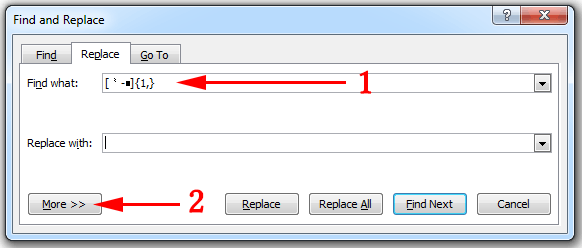
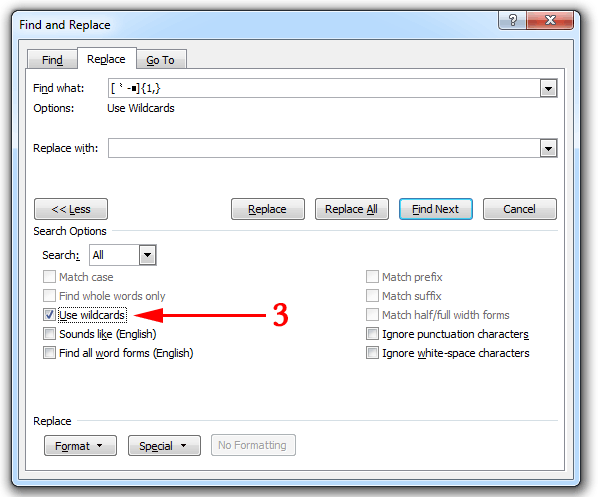
pak Find pryč. To je vše, co k tomu patří. Pokud si to přejete, můžete změnit všechny čínské znaky, které najdete současně.
Pro tip: Pokud chcete něco změnit na čínských znacích, můžete být z dlouhodobého hlediska lepší vytvořit nový styl slova a změnit všechny relevantní znaky na tento styl a poté upravit styl tak, aby vyhovoval vašim potřebám. Použití Replace → Format → Style....
—-
nyní přichází delší vysvětlení, které můžete bezpečně ignorovat, pokud vám výše uvedené fungovalo dobře.
ale v případě, že výše uvedený speciální kód pro vás nefungoval nebo pokud byste tomu chtěli lépe porozumět, zde je několik dalších informací o tom, jak zadat {1,} sami a proč to funguje.
v podstatě hledáte řadu znaků, například vše od A do Z. ale v tomto případě budete hledat vše od začátku do konce sady grafů Unicode souvisejících s čínskými znaky. Slovo tomu říká zástupné vyhledávání. Jiní označují použití zástupných znaků jako „regulární výrazy „nebo“ regex“.
vyhledávání rozsahů probíhá v hranatých závorkách s pomlčkou mezi prvním znakem a posledním znakem, např. .
část na konci, {1,}, pouze řekne aplikaci Microsoft Word, aby hledala jeden nebo více z předchozího výrazu, takže najde celé sekce v čínských znacích, nikoli pouze jeden znak najednou. To vám ušetří spoustu času a potíží.
OK, chcete-li získat tyto speciální znaky v dokumentu aplikace Word, použijte
- vložit
- Symbol
- více symbolů
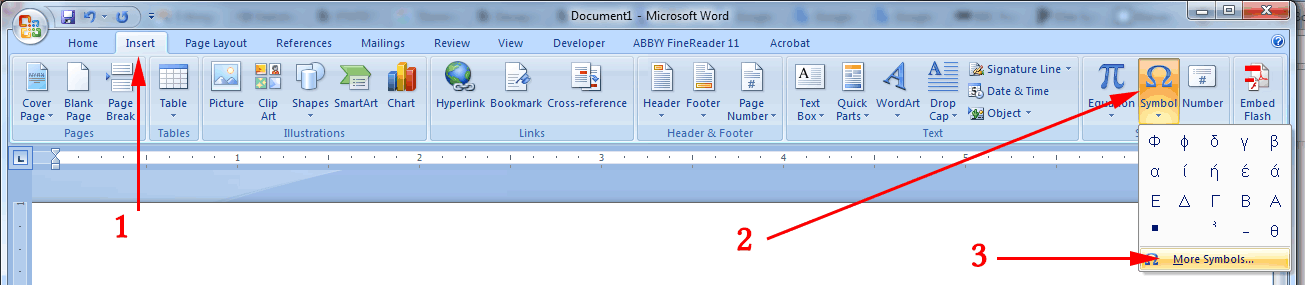
další,
- pod
Fontvyberte(Asian text). - v části
Subsetpřejděte dolů, dokud nevybereteCJK Radicals Supplement. - slovo by již mělo vybrat ⺀ (CJK radikální opakování) pro vás. Pokud ne, můžete na něj kliknout.
- klikněte na tlačítko
Insert.
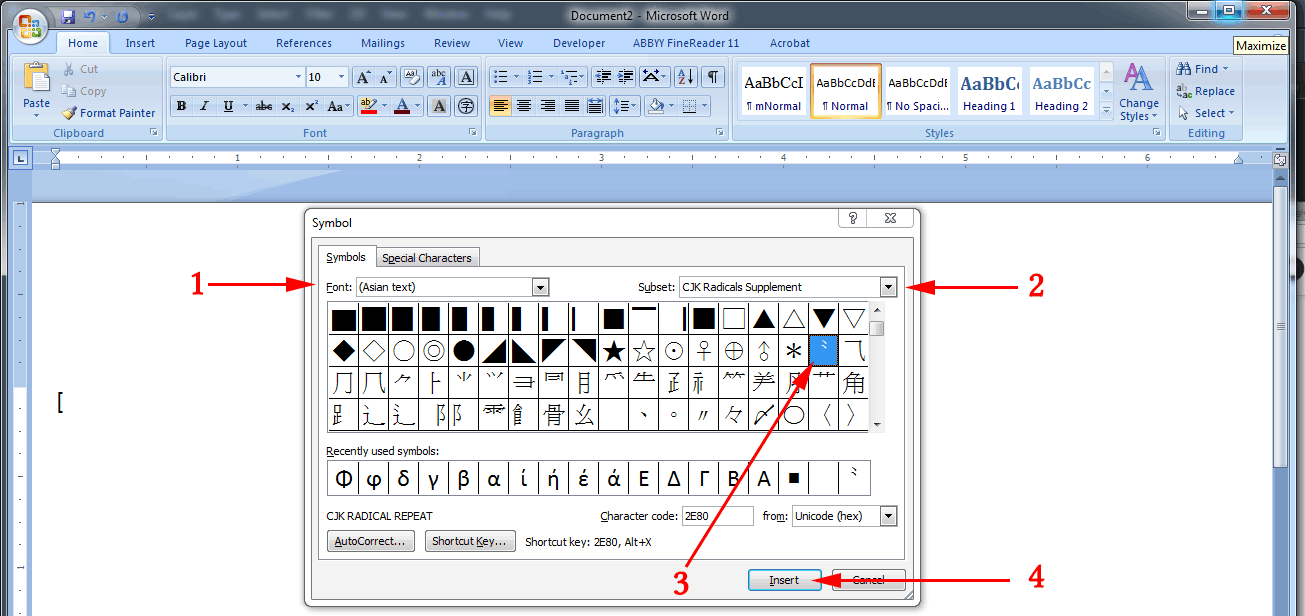
v případě potřeby opakujte Insert → Symbol → More Symbols.
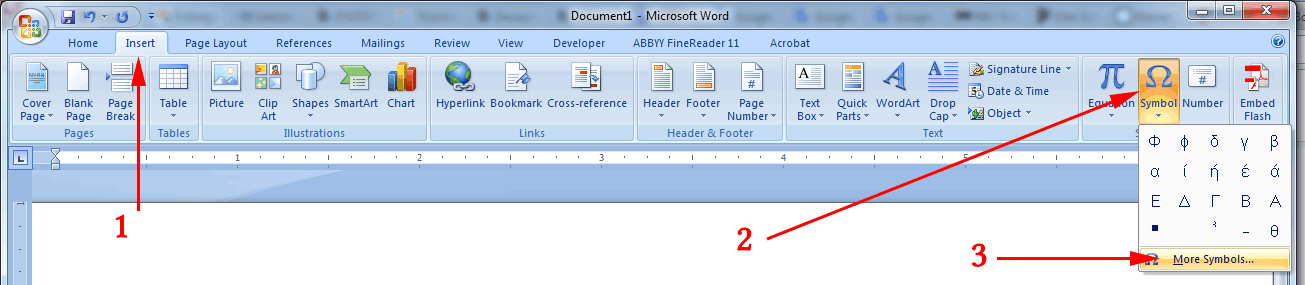
tentokrát s Font stále nastaveným na (Asian text):
- pod
Subsetpřejděte úplně dolů, dokud nevybíráteHalfwidth and Fullwidth Forms. - přejděte úplně dolů výběrem glyfů a vyberte poslední.
- klikněte na tlačítko
Insert.
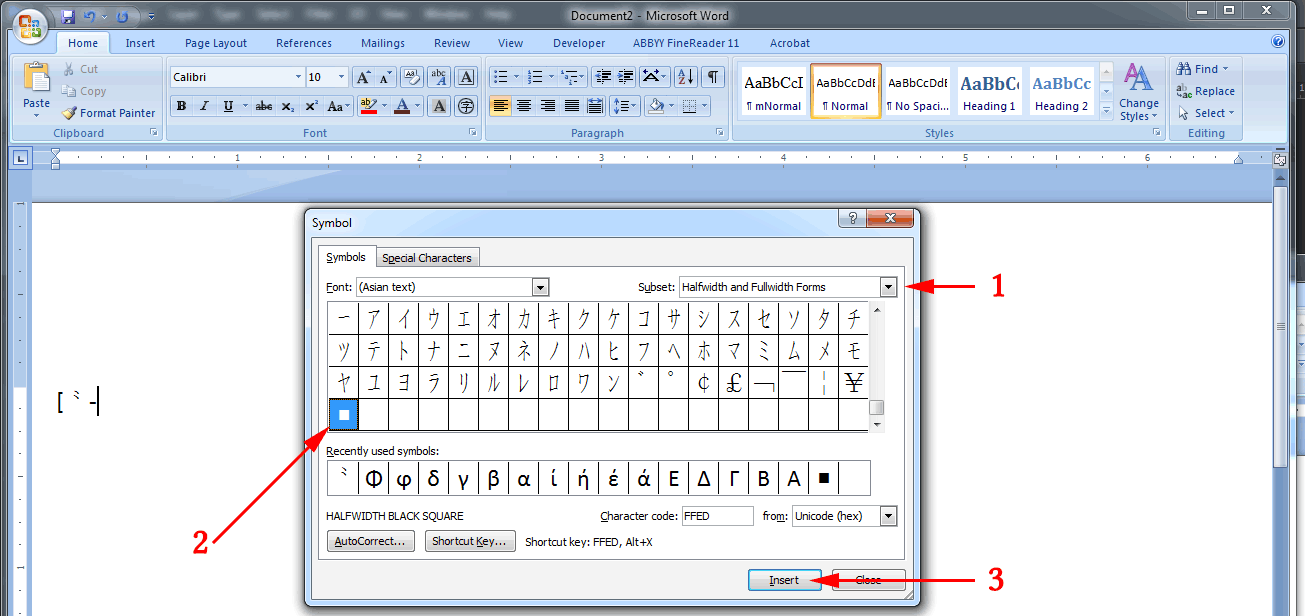
v mém systému je v tuto chvíli konečný znak “ poloviční černý čtverec.“Ale jak se Unicode — a písma-rozšiřují, konečný znak může být něco jiného. Stačí použít vše, co je poslední a měli byste být v pořádku. Nezapomeňte zadat hranaté závorky, spojovník a {1,} pro dokončení výrazu:
{1,}
v případě, že se někdo zajímá, ne, nemůžete jen zadat kódová čísla Unicode, protože vyhledávání (U^ +číslo) nebude fungovat, když je zapnuto“ použít zástupné znaky“. Takže musíte zadat samotné postavy.
tato metoda může být snadno přizpůsobena tak, aby vyhovovala vyhledávání řeckých písmen, cyrilice atd.
doufám, že vám to bude užitečné.
